Tražite jednostavno rješenje sigurnosnih kopija zavaš Linux desktop? Ako je tako, možda će vas zanimati BackInTime. To je osnovni alat za sigurnosno kopiranje sustava za Linux platformu. Njegova je osnovna svrha olakšati stvaranje sigurnosne kopije Linux računala uz malo napora.
Instalirajte BackInTime
BackInTime nije zadana aplikacija na nijednoj popularnoj distribuciji Linuxa. Dakle, prije nego što razmotrimo kako ga koristiti, morat ćemo proći postupak instaliranja.
Da biste aktivirali aplikaciju, otvorite terminal i slijedite upute koje odgovaraju OS-u koji koristite.
Ubuntu
Instalacija aplikacije na Ubuntu ne zahtijevaPPA treće strane. Međutim, nećete moći pristupiti programu ako ne omogućite spremište softvera "Universe". Da biste uključili "Universe", otvorite terminal i unesite naredbu u nastavku.
sudo add-apt-repository universe
Ako je na Ubuntuu sada omogućen Universe, morate pokrenuti Ažuriraj naredba.
sudo apt update
Ubuntu je ažuriran, a Universe je omogućen. Sada je vrijeme za instalaciju alata za izradu sigurnosnih kopija sustava BackInTime na vaše Linux računalo unosom naredbe Apt u nastavku.
sudo apt install backintime-qt4
Debian
Na Debian Linuxu moguće je instalirati aplikaciju izravno iz službenih izvora softvera.
sudo apt-get install backintime-qt4
Vraćanje unazad u službeno vrijeme iz Debianaspremišta softvera dovoljno su zadovoljavajuće ako ste prosječan korisnik. S tim u vezi Debian zaostaje u nadogradnji u odnosu na ostale distribucije, tako da imajte to na umu.
Nije zadovoljan koliko daleko može iza Debian paketaponekad biti? Učinite sebi uslugu i slijedite naš vodič za postavljanje Debian Backports-a! To će vam pomoći da nabavite najnoviji softver na starijim verzijama Debian Linuxa.
Arch Linux
Ako provjerite službeni softver Arch Linuxaspremišta, primijetit ćete da aplikacija BackInTime nema. Iz bilo kojeg razloga, Arch održavači odluče ne pružiti aplikaciju, i to je smetnja.
Zbog Arch Linux spremišta ne službenoPodupirući aplikaciju, Arch zajednica stvorila je neslužbeni AUR paket. Preuzima izvorni kôd, sastavlja program i kreće pod Arch Linux.
Da bi aplikacija radila na vašem računalu s računalom, otvorite terminal i slijedite detaljne upute u nastavku.
Korak 1: Instalirajte Git i Base-devel pakete na svoje računalo računala tako da možete ručno instalirati AUR pakete.
sudo pacman -S git base-devel
Korak 2: Klonirajte najnoviji AUR snimak datoteke BackInTime PKGBUILD.
git clone https://aur.archlinux.org/backintime.git
3. korak: Pomaknite terminalnu sesiju u novo kloniranu mapu „backintime“ koristeći CD naredba.
cd backintime
4. korak: Koristiti makepkg naredba, generirajte instalirani Arch paket za BackInTime.
Imajte na umu da prilikom izrade paketa s makepkg-om mogu nastati problemi. Ako naiđete na probleme, pročitajte stranicu BackInTime AUR za upute.
makepkg -sri
Fedora
Koristite Fedora Linux i trebate instalirati sigurnosnu kopiju BackInTime aplikacije? Ako je to slučaj, pokrenite terminalnu sesiju i unesite DNF naredbu u nastavku.
Napomena: Od sada, aplikacija je dostupna na Fedora 27-29 i Rawhide.
sudo dnf install backintime-qt4
OpenSUSE
Aplikacija je dostupna na OpenSUSE. Ako ga želite instalirati, upotrijebite sljedeću naredbu Zypper u prozoru terminala.
sudo zypper install backintime-qt4
Konfigurirajte BackInTime
Kad prvi put pokrenete aplikaciju, vidjet ćete upit koji kaže da program nije konfiguriran. Odaberite opciju "Ne" da biste poruku odbacili.
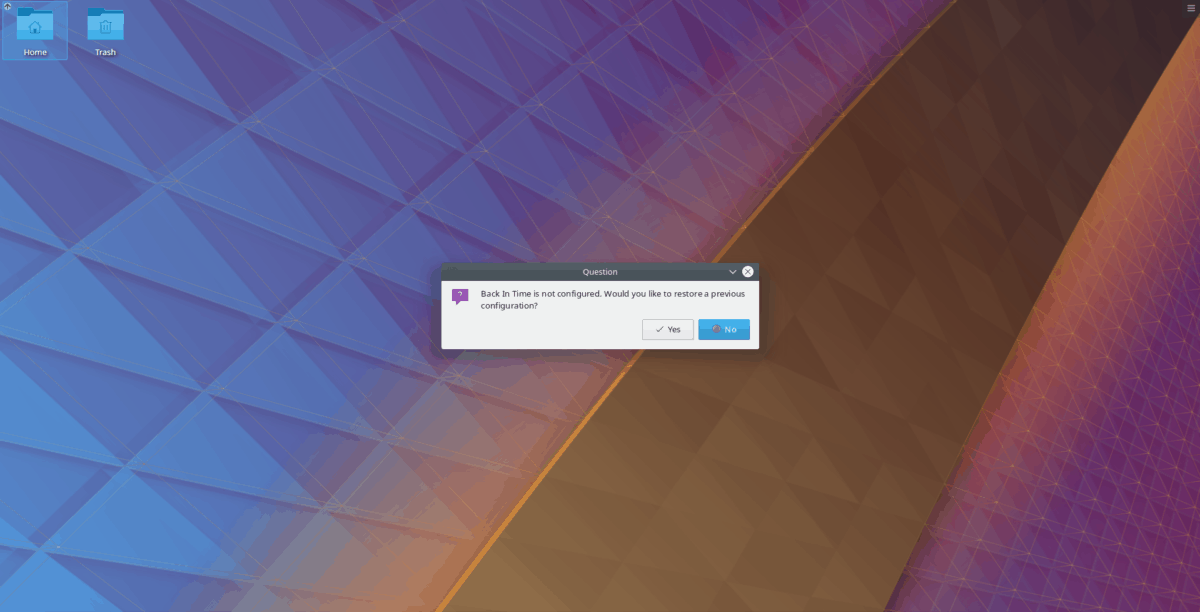
Nakon što odbacite poruku, pojavit će se glavni prozor. U glavnom prozoru pronađite "kamo spremiti snimke" i kliknite gumb za pretraživanje pored njega.
U pregledniku idite do svoje mape "Početna". Zatim kliknite "Novo" i stvorite mapu koja se zove "snimke."
Pomoću preglednika datoteka odaberite novu mapu "snimke" aplikacije koju želite koristiti.
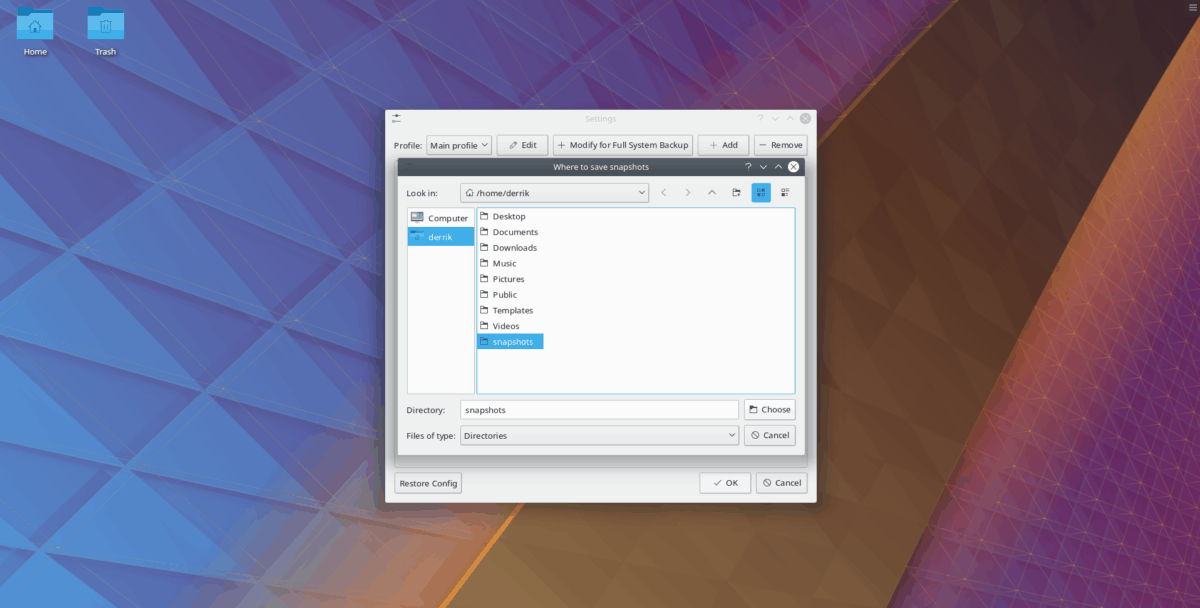
Nakon što postavite sigurnosnu kopiju, vratite se na korisničko sučelje aplikacije i pronađite karticu "Uključi". Zatim kliknite gumb "Dodaj mapu" i dodajte / dom / korisničko ime kao mapu za sigurnosno kopiranje.
Napomena: ne želite stvoriti sigurnosnu kopiju samo vaše kućne mape? Idite na odjeljak "uključi" i dodajte bilo koji direktorij koji vam se sviđa!
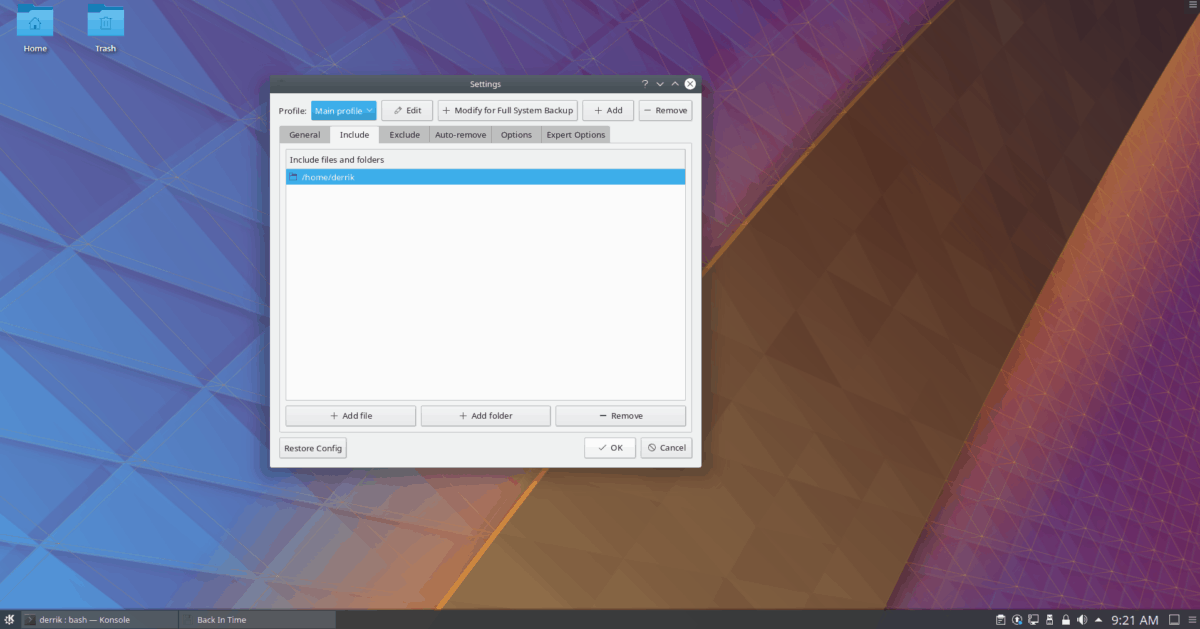
Kad završite postavljanje mapa u mapiKartica "Uključi" odaberite karticu "Izuzmi". U području "Izuzmi" odaberite "Dodaj mapu" i dodajte direktorij "snimke" koji smo stvorili ranije. Kliknite "U redu" za spremanje konfiguracije po završetku.
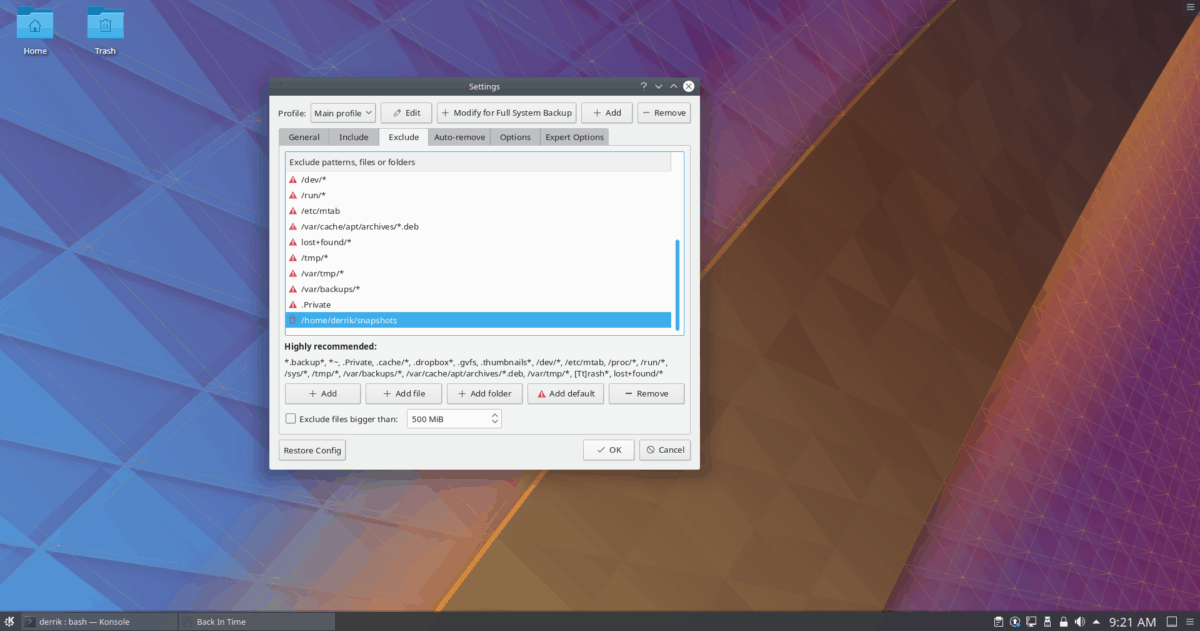
Izrada sigurnosne kopije sustava
Izrada sigurnosne kopije sustava pomoću programa BackInTime je jednostavna. Da biste pokrenuli postupak, otvorite aplikaciju pretraživanjem "BackInTime" u izborniku aplikacije.
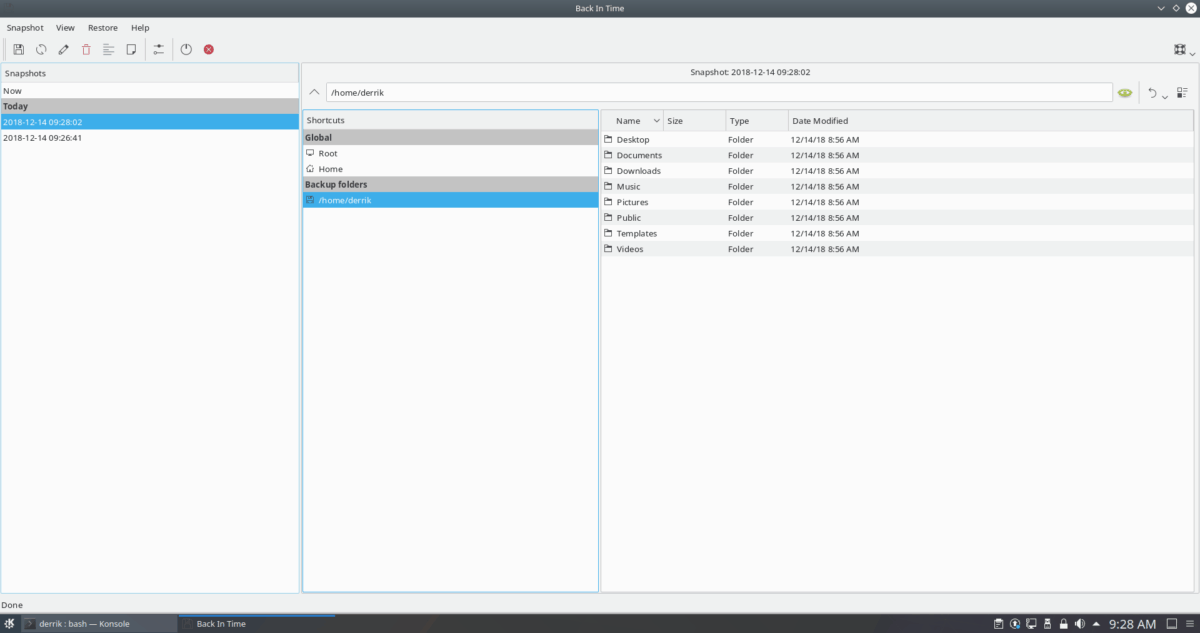
Unutar korisničkog sučelja aplikacije pronađite izbornik "Snapshot" pri vrhu prozora i kliknite ga. Zatim odaberite "napravi snimku" za stvaranje nove sigurnosne kopije.
Vraćanje sigurnosne kopije sustava
Trebate vratiti snimku? To možete lako učiniti odabirom „Vrati“, a zatim vratite u / Home / username /.
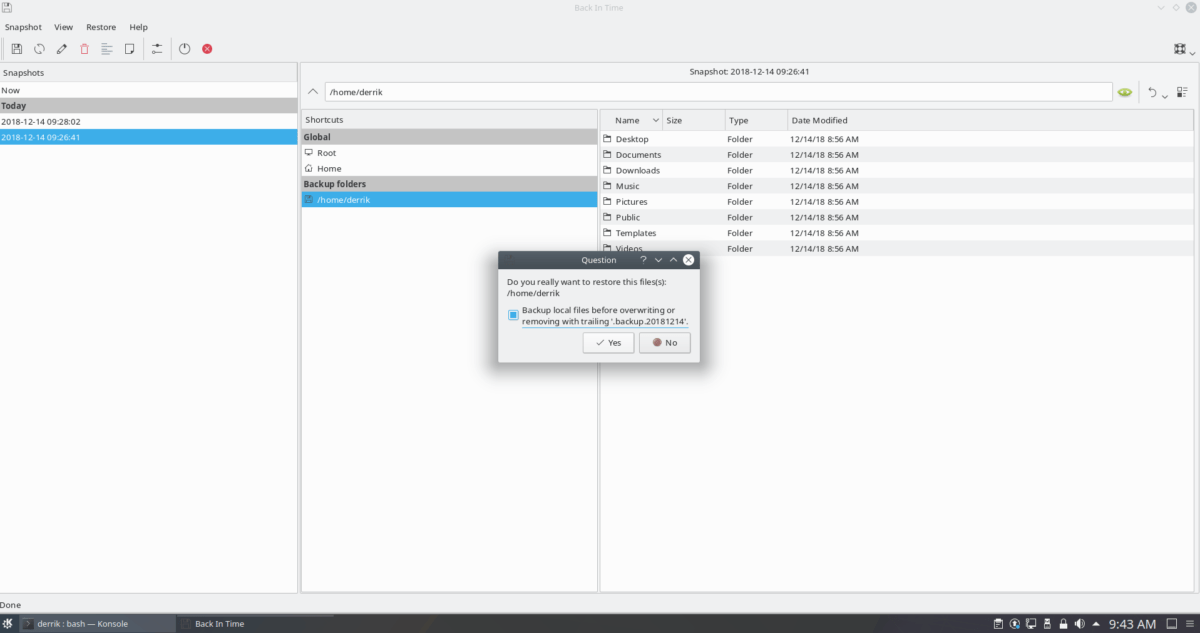
Ne želite se vratiti u kućni imenik? Odaberite neku od drugih opcija vraćanja unutar izbornika!













komentari